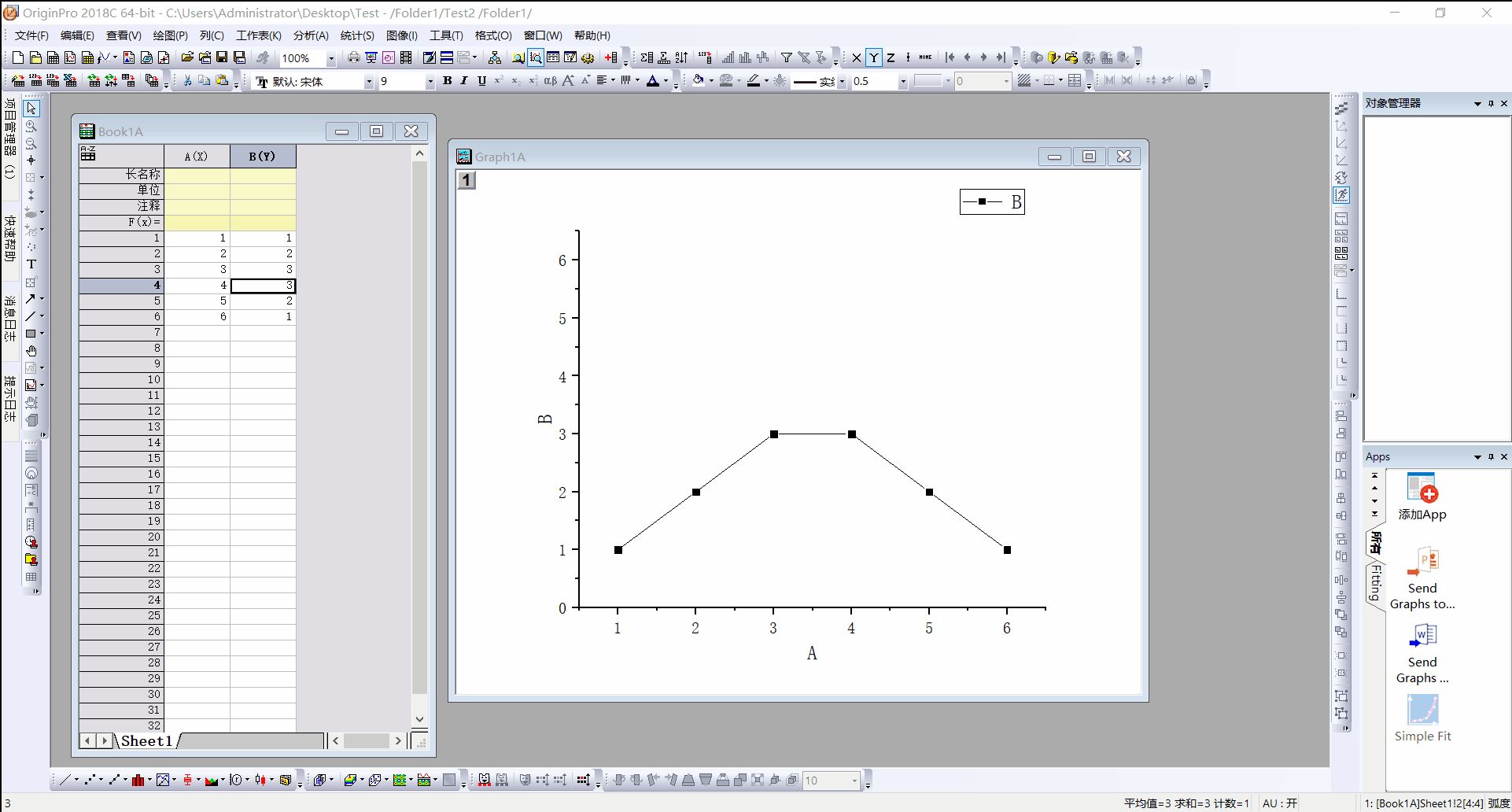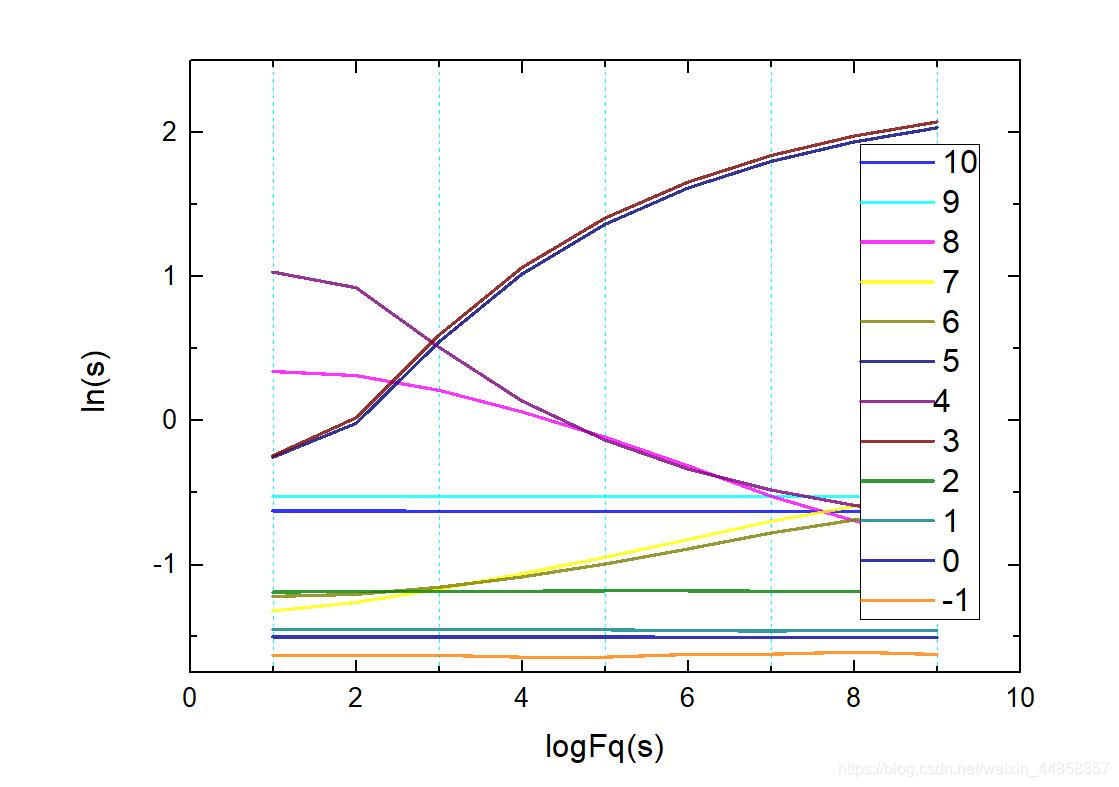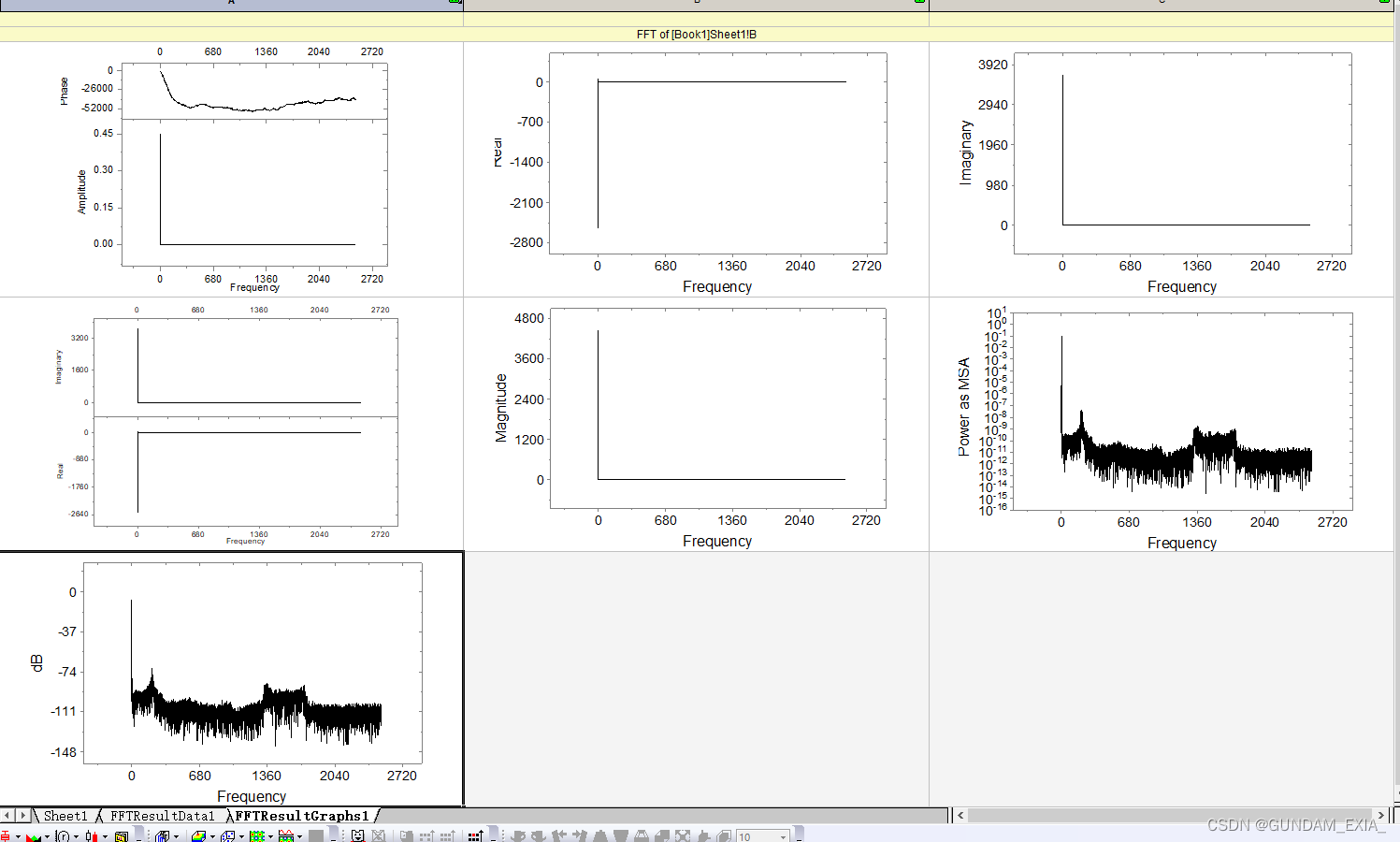场景 有时候我们需要多组红外光谱作在同一张图上,以做对比,类似于下图,我们该怎么做呢。

步骤
打开OriginPro软件,博主用的8.6版本的。

依次点File->Import->CSV(根据自己的文件格式来选)。

按住Ctrl键,选中要导入的文件。点Add File(s)->OK.这里选择了两个文件。

点击后,出现导入确认框,直接点OK就可以了。

这样数据就导入完成了。可以通过下面的标签卡切换到不同的数据界面。 按Ctrl点击列头选中一个数据表中的全部数据,依次点击菜单Plot->Line->Line

弹出了帮助对话框,点击OK即可。

然后我们的图就出现了。

我们需要把其他文件的数据添加进这张图,点菜单栏中的Graph->Layer Contents

将没有加粗的数据表移到右边,点击OK

我们发现图中的出现两条折线,说明我们添加完成了。

但是两条线凑一起,想把它分开怎么做呢?
我们先把窗口切回数据显示界面在菜单栏依次Window->另一个窗口

回到数据的界面后我们怎么改数据使他达到分开的效果呢,我们能想到的就是把某个表的Y值全部减小一定的数值,然后他就能分开了。那具体怎么做呢?
我们切换到要修改的Y值的数据表

右键Y的列头,选择Set Column Values

我这里想让Y值整体减少25,输入表达式:Col(B)-25

我们在Window菜单里再切回画图界面,发现折线已经分开了。

最后我们给折线设置颜色,和标注。
折线设置的方法,点击某条线,然后点工具栏的颜色图标。选择喜欢的颜色

显示标注的方法。
在图表中央右键->New Legend

标注就生成了

双击标注就可以给它重命名了 右击图标选择Add Text可以随意在图表中写字,我们给它加了个标题,最终效果如下图